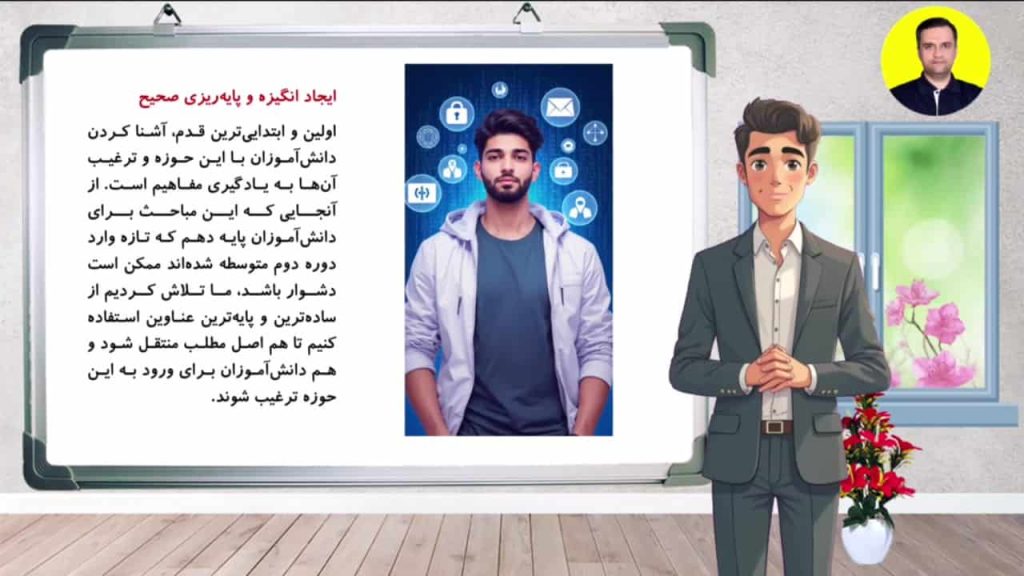نوع پست : آموزشی
تهیه کننده : گروه آموزشی استان یزد
موضوع : افکت ها در Premiere Pro
شرح : در تصویر برخی از انواع افکت های شتاب دهنده پریمیر ذکر شده است ، در ادامه نیز نام برخی از این افکت ها را آورده ایم: 🔸 Sixteen-Point Garbage Matte 🔸 Three-way Color Corrector 🔸 Vertical Flip 🔸 Crop 🔸 Drop Shadow 🔸 Edge Feather 🔸 Eight-Point Garbage Matte 🔸 Alpha Adjust 🔸 Basic 3D 🔸 Black & White 🔸 Brightness & Contrast 🔸 Color Balance (RGB) 🔸 Extract 🔸 Fast Color Corrector 🔸 Four-Point Garbage Matte 🔸 Gamma Correction 🔸 Garbage Matte (4, 8, 16) 🔸 Gaussian Blur 🔸 Horizontal Flip 🔸 Invert 🔸 Additive Dissolve 🔸 Film Dissolve 🔸 Warp Stabilizer 🔸 Levels 🔸 Luma Corrector 🔸 Luma Curve 🔸
Noise 🔸 Directional Blur 🔸 Fast Blurبهترین افکت پریمیر پرو کدام است؟در دنیای تکنولوژی و فناوری اطلاعات هرگز چیزی به عنوان بهترین وجود نخواهد داشت. انواع افکت های پریمیر برای استفاده در تدوین ویدیو ساخته شدهاند. هرکدام از آنها ممکن است در جایی از مرحله تدوین به بهترین افکت تبدیل شوند. به عنوان مثال هنگام استفاده از شتاب دهنده ها نمیتوان یک افکت اصلاح رنگ در پریمیر را به عنوان بهترین معرفی کرد و در بحث افکت های تصحیح رنگ هم هرگز نمیتوانیم از یک افکت صوتی سخن به میان آوریم. پس هر کدام از افکت های پریمیر در سر جای خود میتواند بهترین عملکرد را داشته باشد.گروه بندی افکت های پریمیردر نرم افزار پریمیر میتوانیم افکت های دلخواه را در گروه بندی های سفارشی قرار داده تا بعدا به آسانی بتوانیم به آنها دسترسی پیدا کنیم. برای این کار کافیست وارد پنل Effects شده و بر روی دکمه New Custom Bin کلیک کنیم. سپس یک مخزن سفارسی برای ما ایجاد خواهد شد. حالا به راحتی هرچه تمام تر، با درگ کردن افکت ها به داخل این مخزن ( drag and drop ) میتوانیم یک کپی از افکت مدنظر در مخزن جدید داشته باشیم. در این حالت دسترسی به افکت های برگزیده بسیار حرفه ای تر و راحت تر خواهد شد. در ضمن برای حذف کردن مخزن سفارشی هم میتوانیم آن را انتخاب و بر روی دکمه Delete Custom Items کلیک کنیم. کپی و پیست کردن افکتها در پریمیر گاهی اوقات ممکن است یک افکت اعمال شده بر روی یکی از کلیپ ها بسیار جذاب به نظر برسد. به صورتی که بخواهیم دقیقا از همان افکت با همان تنظیمات بر روی سایر کلیپ های خودمان استفاده کنیم. برای این کار به راحتی میتوانیم آن افکت را کپی و پیست کرده و بدین شکل تنظیمات افکت ما نیز حفظ خواهد شد. این شیوه اعمال افکت میتواند سبب افزایش سرعت کار ما شده و تدوین را حرفه ای تر کند. در نتیجه برای کپی پیست کردن افکت، بدین شکل عمل میکنیم :کلیپ مد نظر خودمان را که دارای افکت میباشد انتخاب کرده و دکمه های ترکیبی Ctrl + C را میزنیم. حال بایستی به سراغ کلیپی برویم که میخواهیم این افکت را بر روی آن اعمال کنیم. پس روی کلیپ مدنظر راست کلیک کرده و گزینه Paste Attributes را انتخاب میکنیم. اینگونه افکت ما دقیقا جایگذاری شده و اعمال میشود. لازم به ذکر است که برای حذف یک افکت هم پس از کلیک راست، گزینه Remove Attributes را انتخاب میکنیم.نتیجه گیری فهمیدیم که افکت های پریمیر در جهت انجام اصلاحات بر روی صدا و تصویر در نرم افزار Premiere Pro مورد استفاده قرار میگیرند. از آنجایی که نرم افزار پریمیر به صورت تخصصی در زمینه تدوین ویدیو استفاده میشود، پس افکت های ثابت و استاندارد، مهمترین بخش های این نرم افزار محسوب خواهند شد. البته با وجود اینکه افکت های پیشفرض این نرم افزار قادر به رفع نیازهای یک تدوینگر خواهند بود، اما برای انجام تدوین های حرفه ای تر، بایستی از پلاگین ها استفاده کنیم. پلاگین های پریمیر حاوی بهترین افکت ها برای اصلاح رنگ و نور تصویر و نویز صدا در کلیپ میباشند.
#premiere #یزد #کامپیوتر #کاردانش #فنی_وحرفه_ای